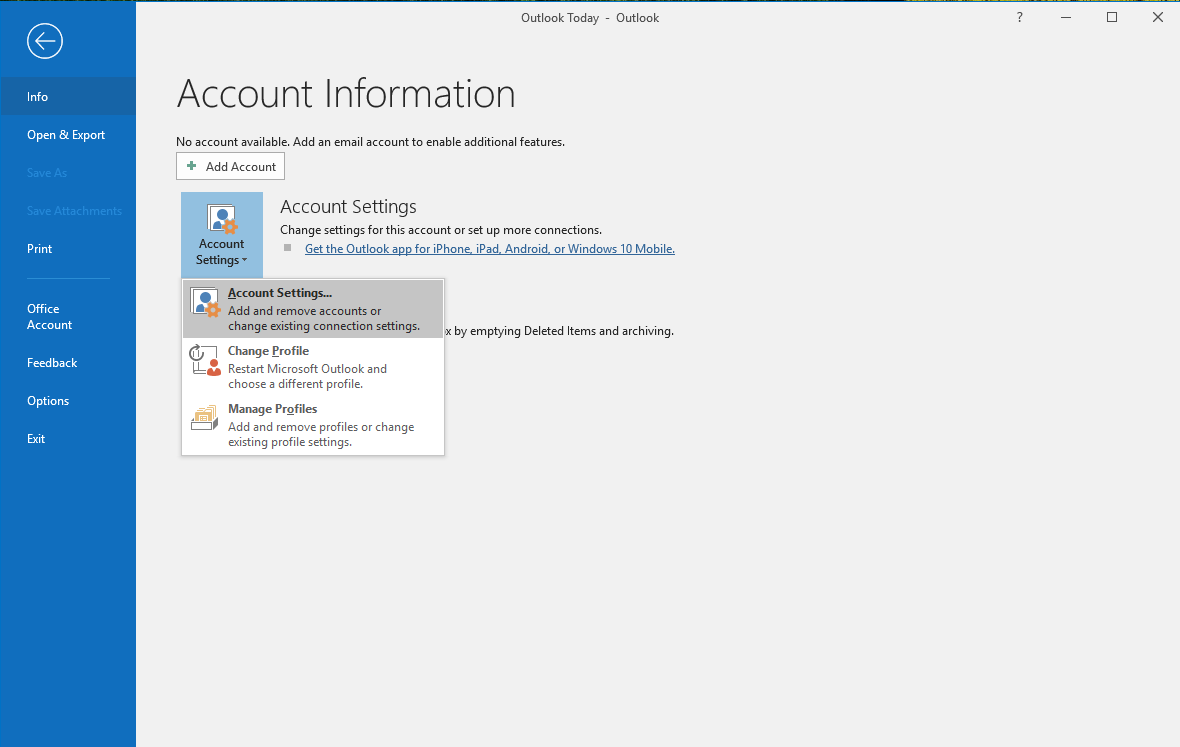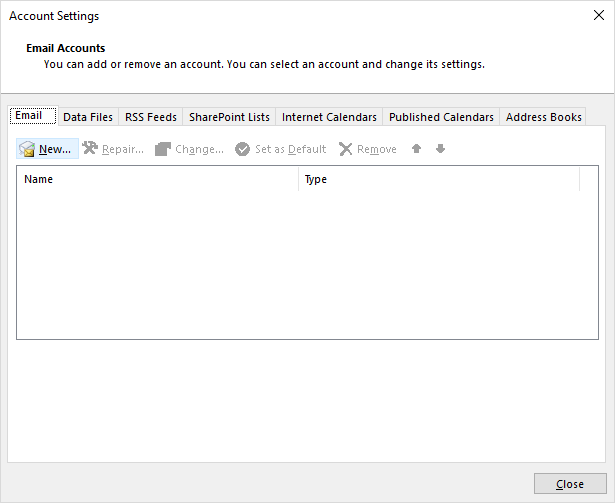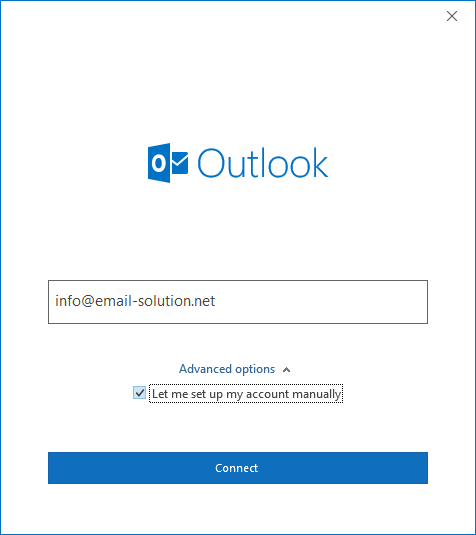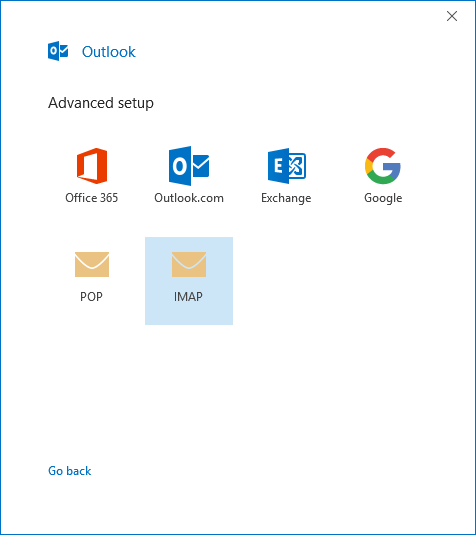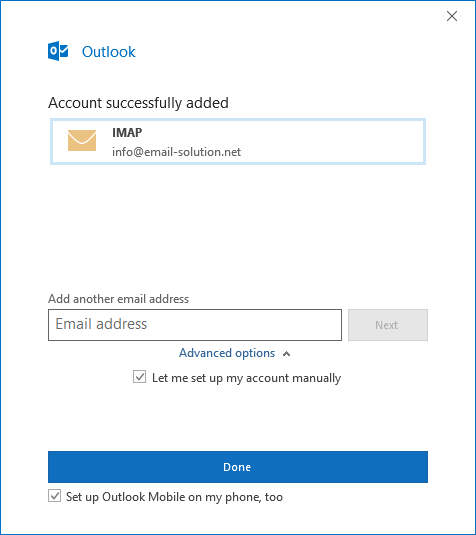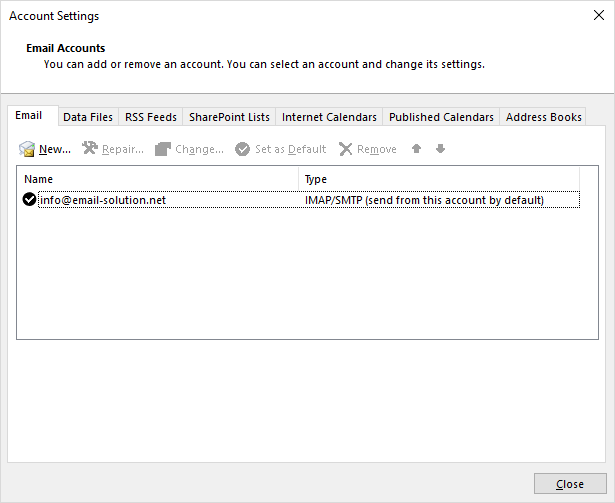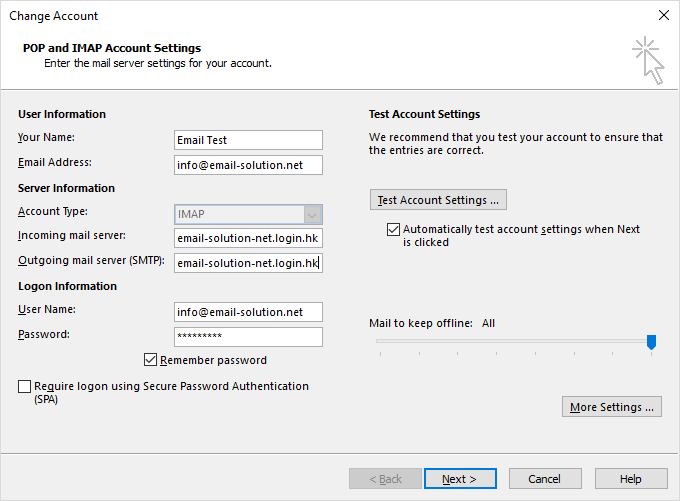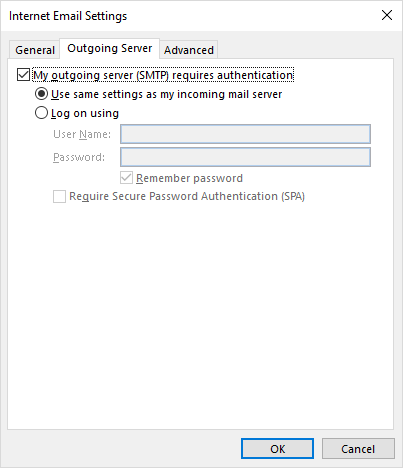1. 在 Microsoft Outlook 2016 裡,選擇 “Files” ,選擇 “Account Settings”
2. 選擇 Email -> New
3. 輸入電郵地址
4. 選擇 POP 或 IMAP
POP (電郵下載至你的電腦裡,適合固定地方用戶,e.g. office user)
IMAP (電郵儲存在伺服器上,適合多裝置用戶,e.g. mobile user)
5. 輸入電郵密碼
6. Outlook 2016 嘗試自動偵測設定,選擇 “continue using this server” 2 次
7. 初步完成了。
8. 在 Account Settings 裡,選擇 email accounts
9. 輸入伺服器資料,用戶登入資料 (以下是以 email-solution.net 作例子)
(電郵伺服器名稱請參閱帳戶資訊電郵)
Incoming Mail via IMAP (電郵儲存在伺服器上,適合多裝置用戶,e.g. mobile user)
IMAP Server : yourdomain-com.login.hk (for SSL) , or mail.yourdomain.com (for non-SSL)
IMAP Port: 993 (SSL) , or 143 (non-SSL)
or
Incoming Mail via POP3 (電郵下載至你的電腦裡,適合固定地方用戶,e.g. office user)
POP3 Server : yourdomain-com.login.hk (for SSL) , or mail.yourdomain.com (for non-SSL)
POP3 Port: 995 (SSL) , or 110 (non-SSL)
——
Outgoing Mail SMTP
SMTP Server : yourdomain-com.login.hk (for SSL) , or mail.yourdomain.com (for non-SSL)
SMTP Port: 465 (SSL), or 587 (plain-text or STARTTLS)
——
SSL、TLS 是加密連線
STARTTLS 是機會性加密連線 (若支援 TLS 加密,則使用 TLS 加密連線;否則使用普通連線)
Plain-text 是普通 (非加密) 連線
10. 上圖裡,在右下方,選擇 [More Setting]
11. 在 Outgoing Server 裡, 選擇 “My outgoing server (SMTP) requires authentication” ,及預設選擇 “Use same settings as my incoming mail server”
12. 在 Advanced 裡, 可以選擇 port numbers (詳情如 step 9)
13. 完成了。